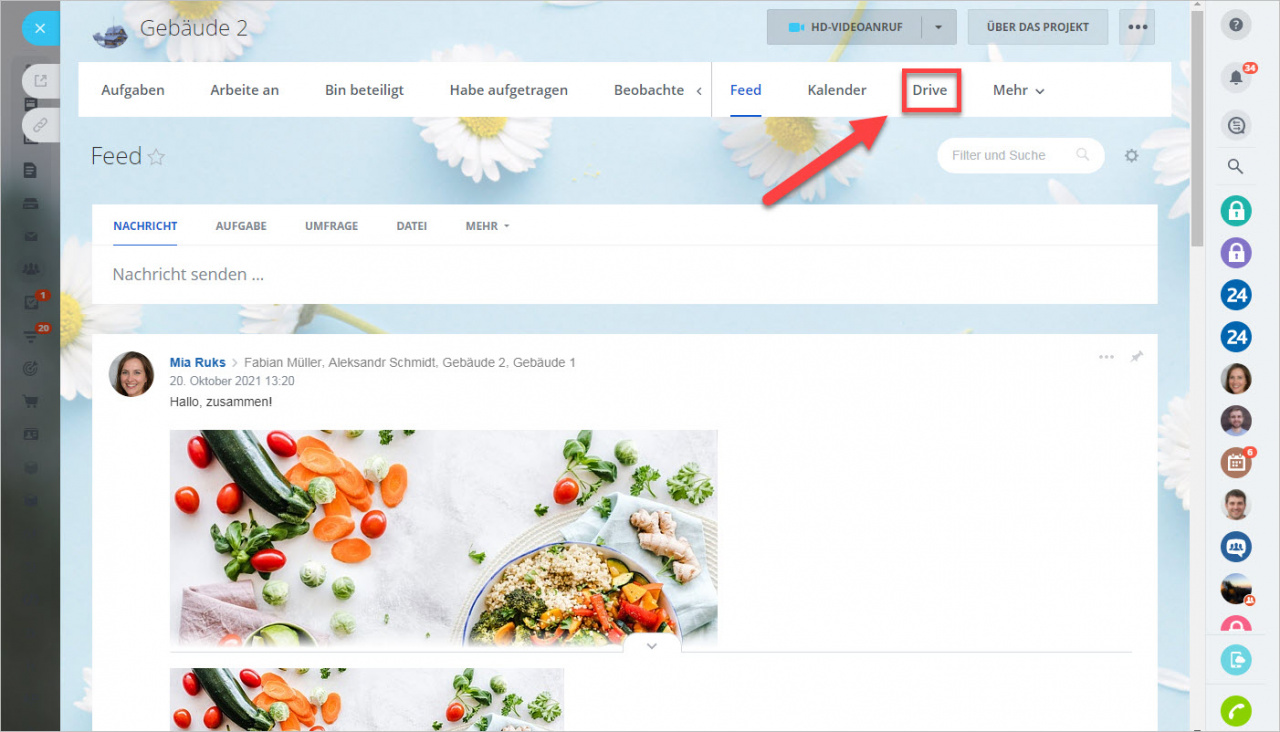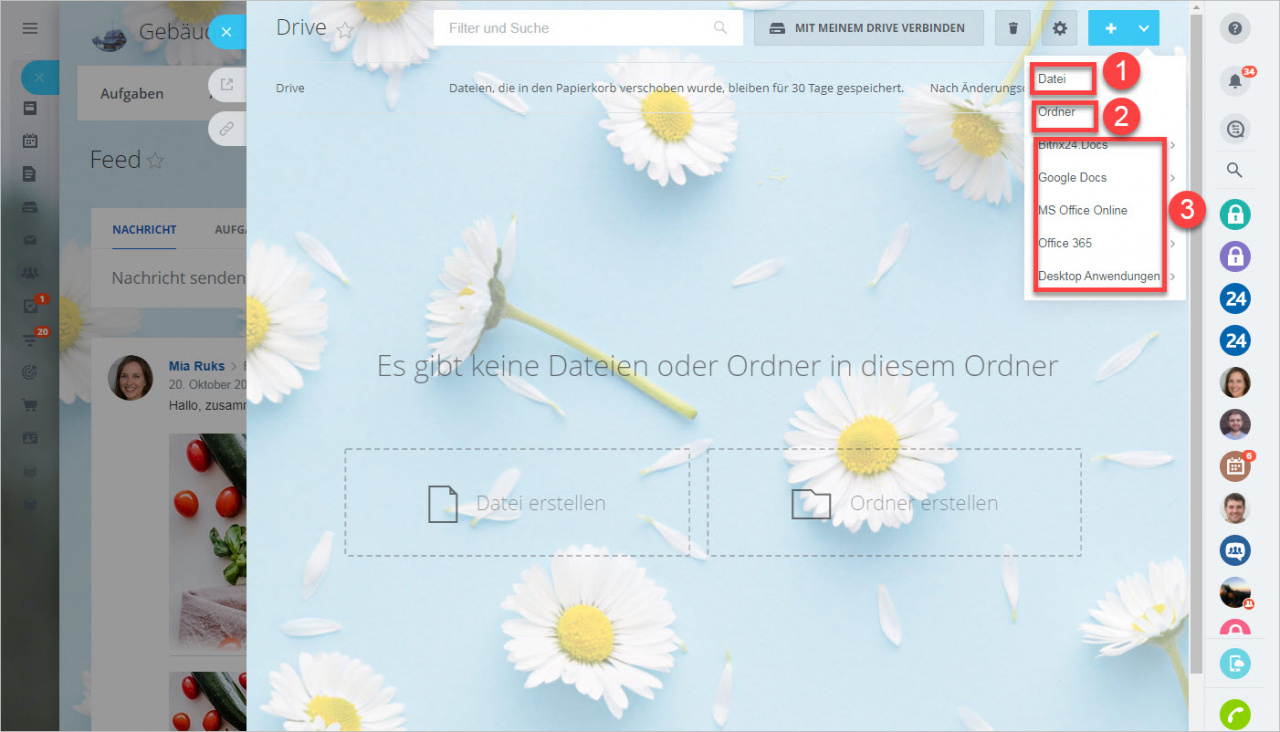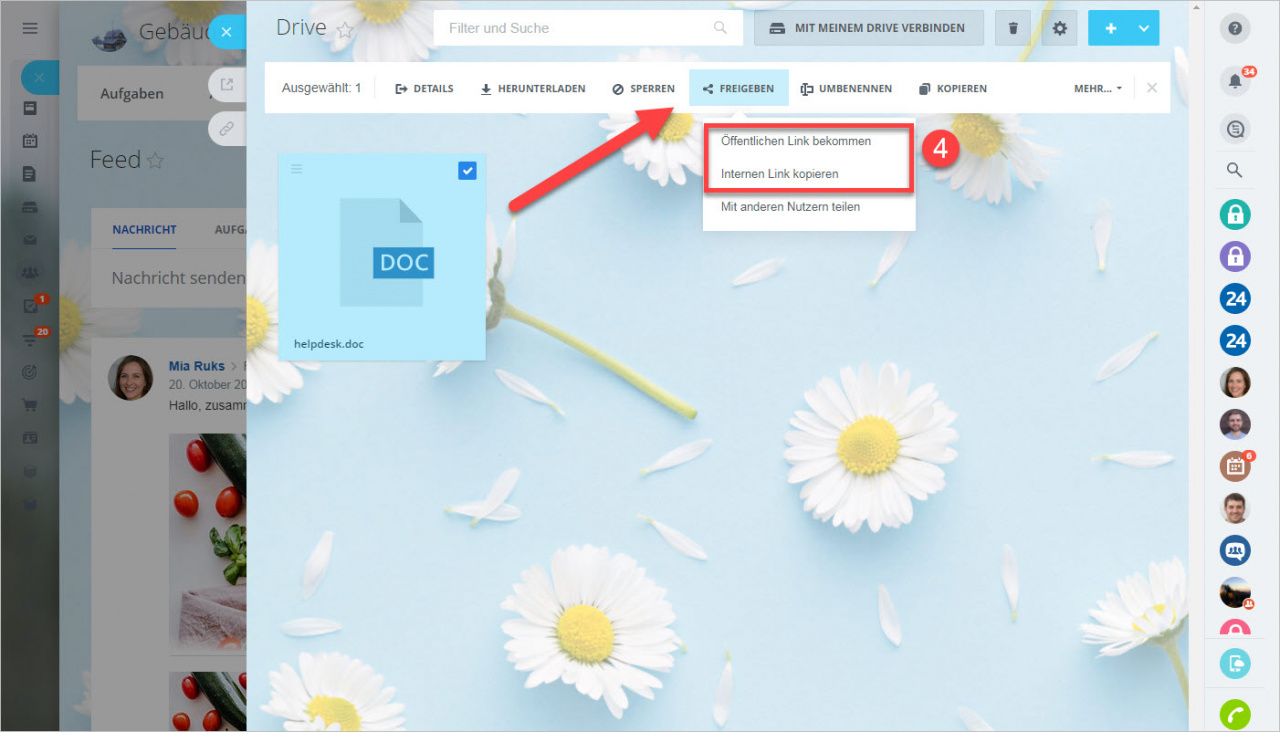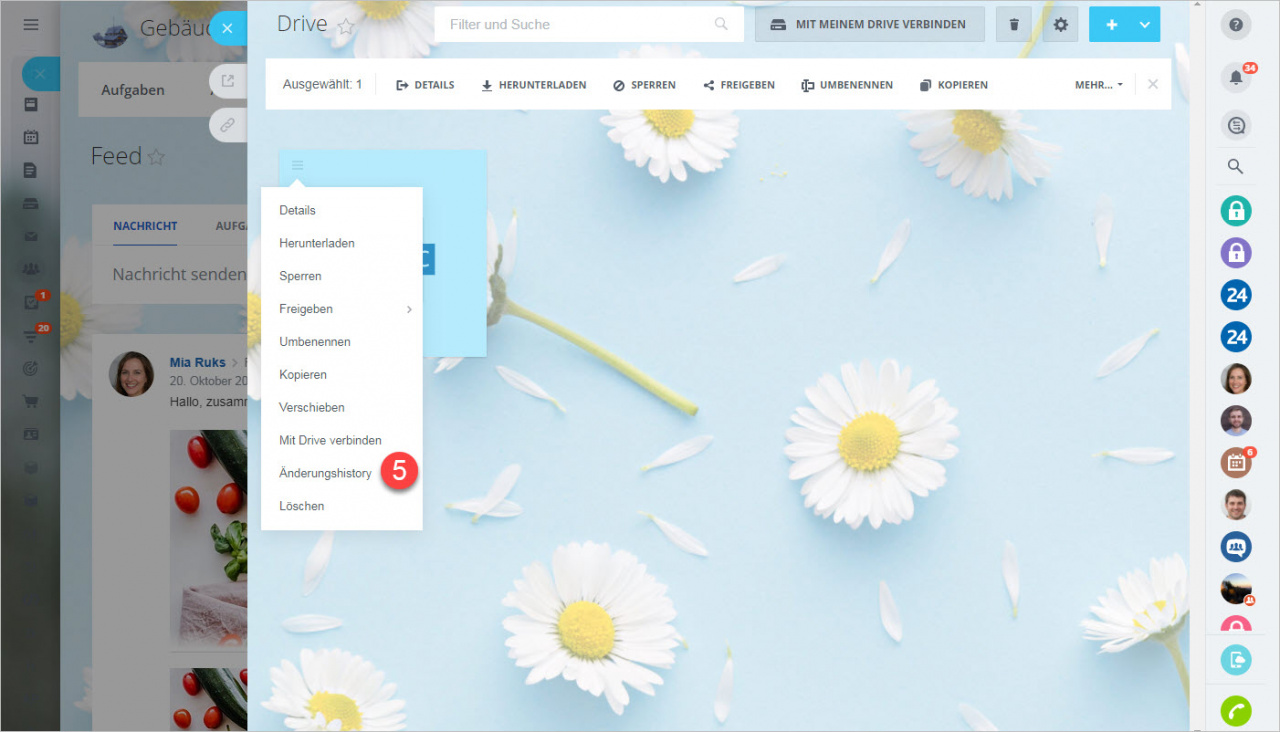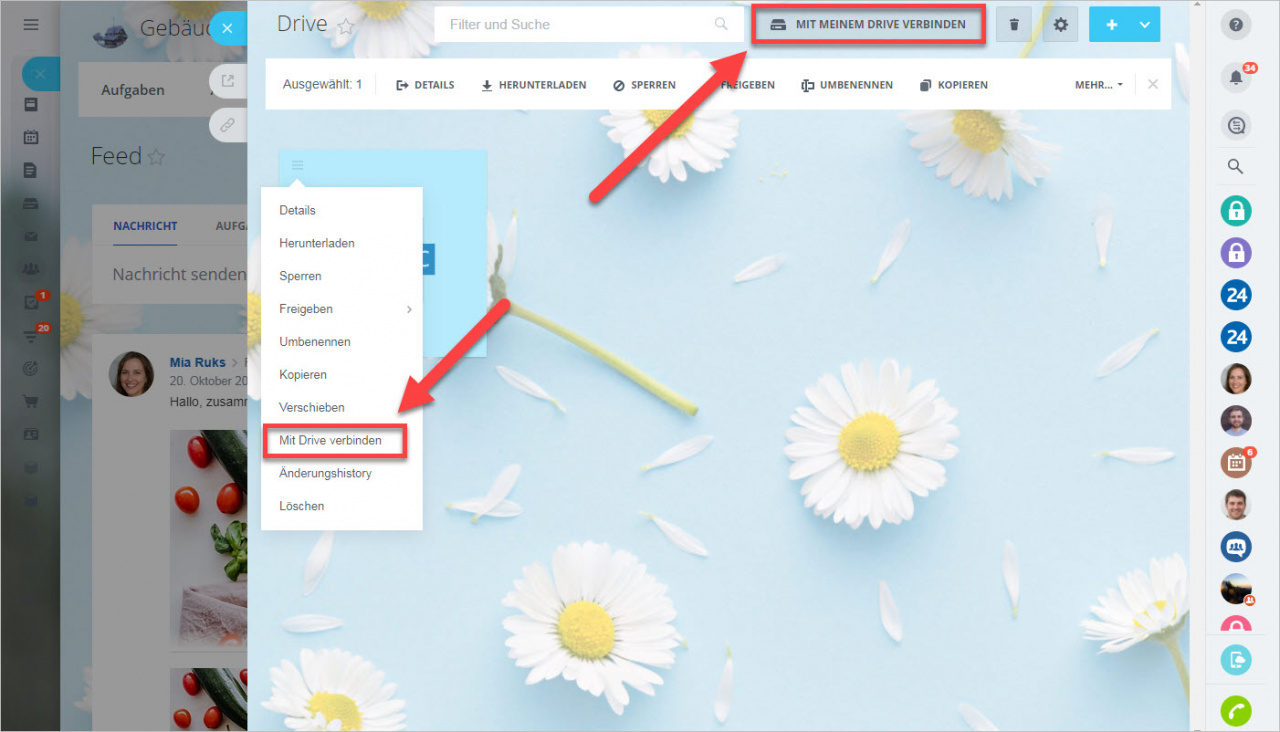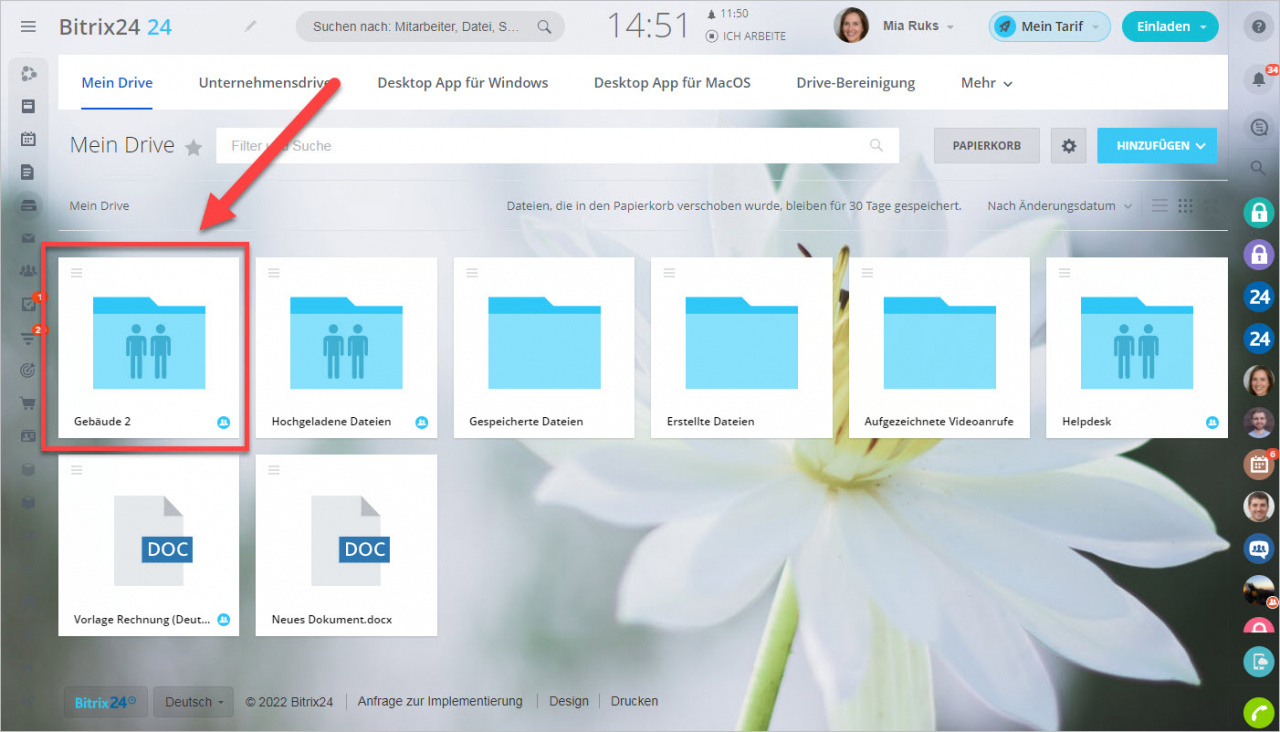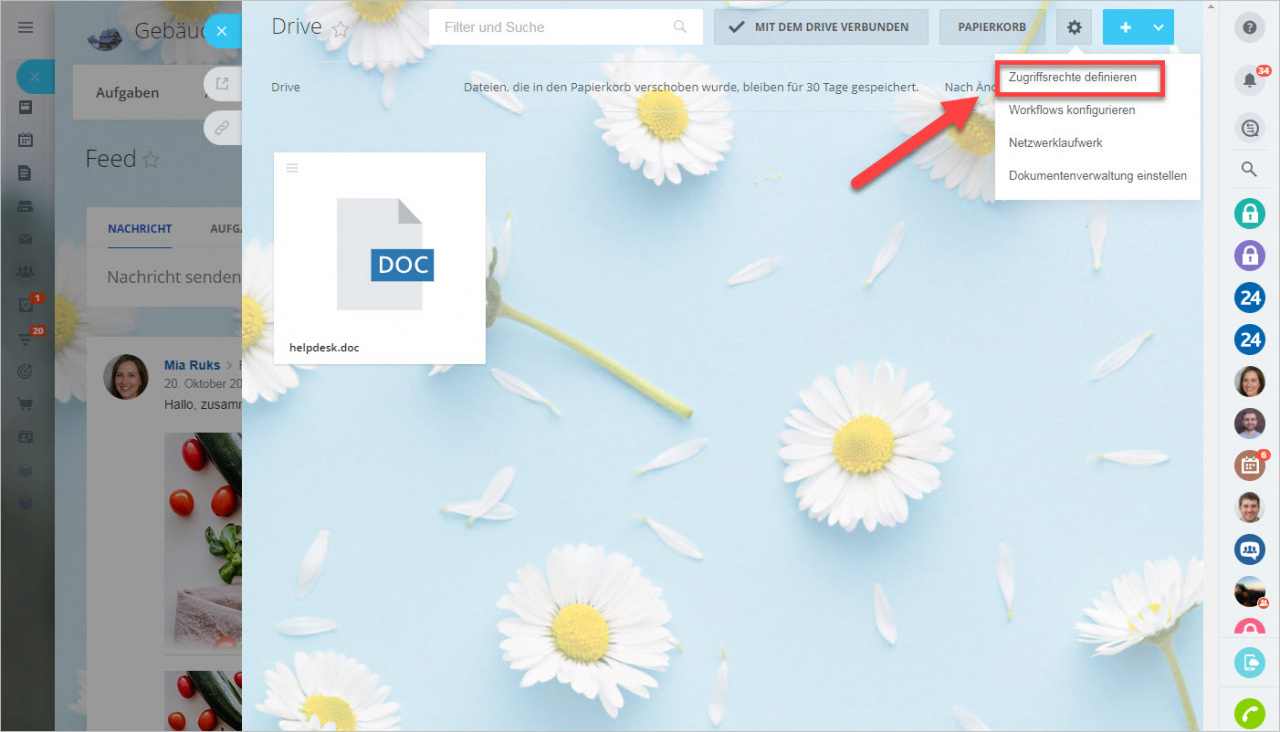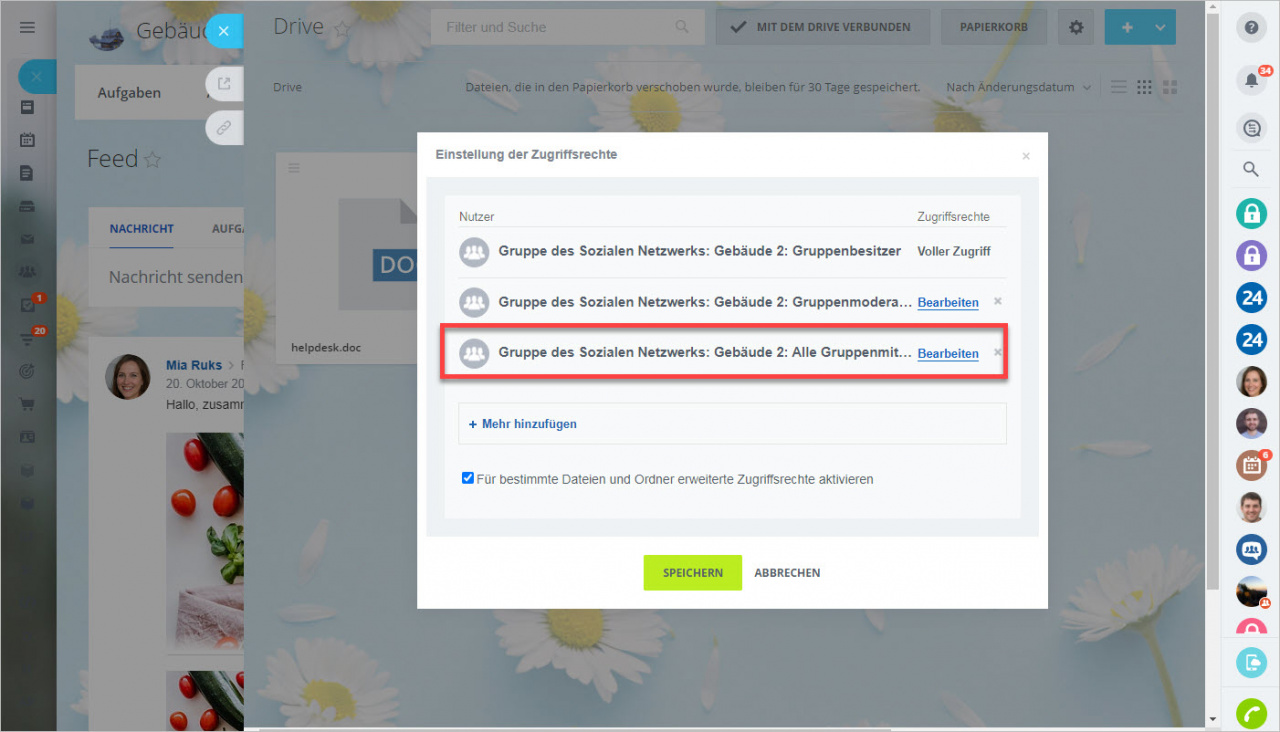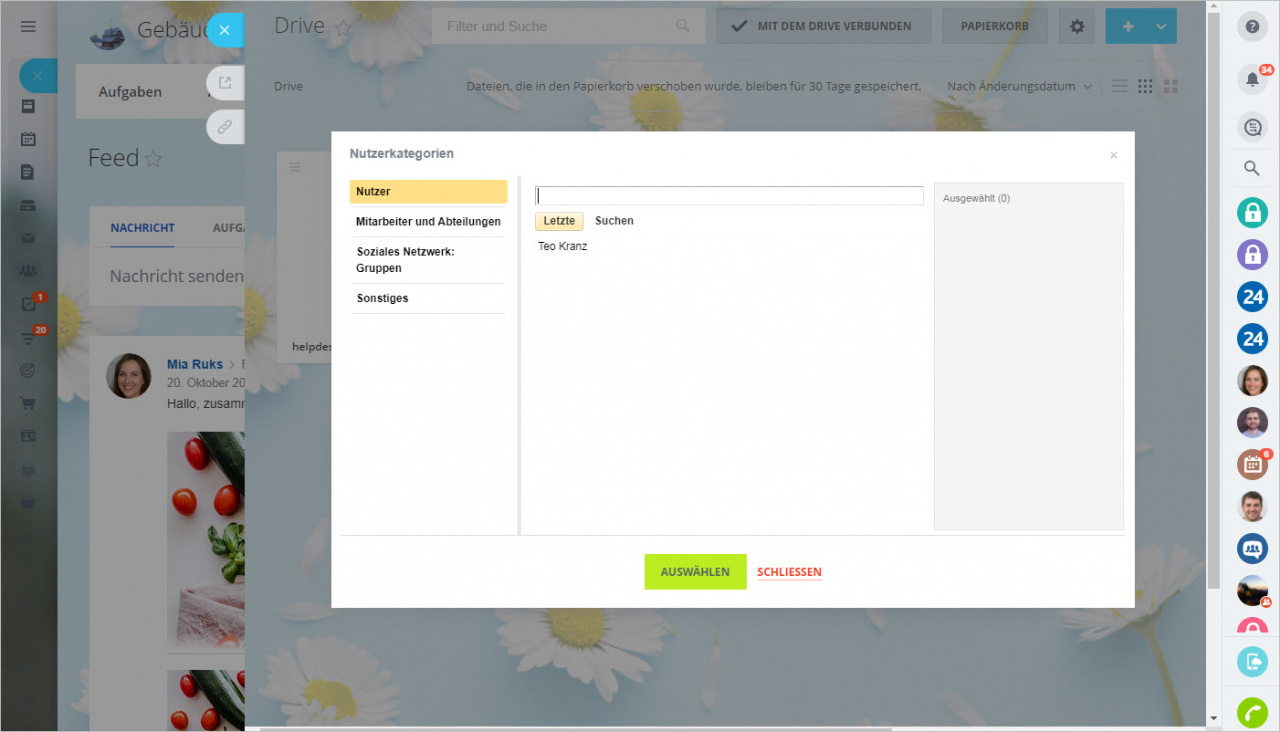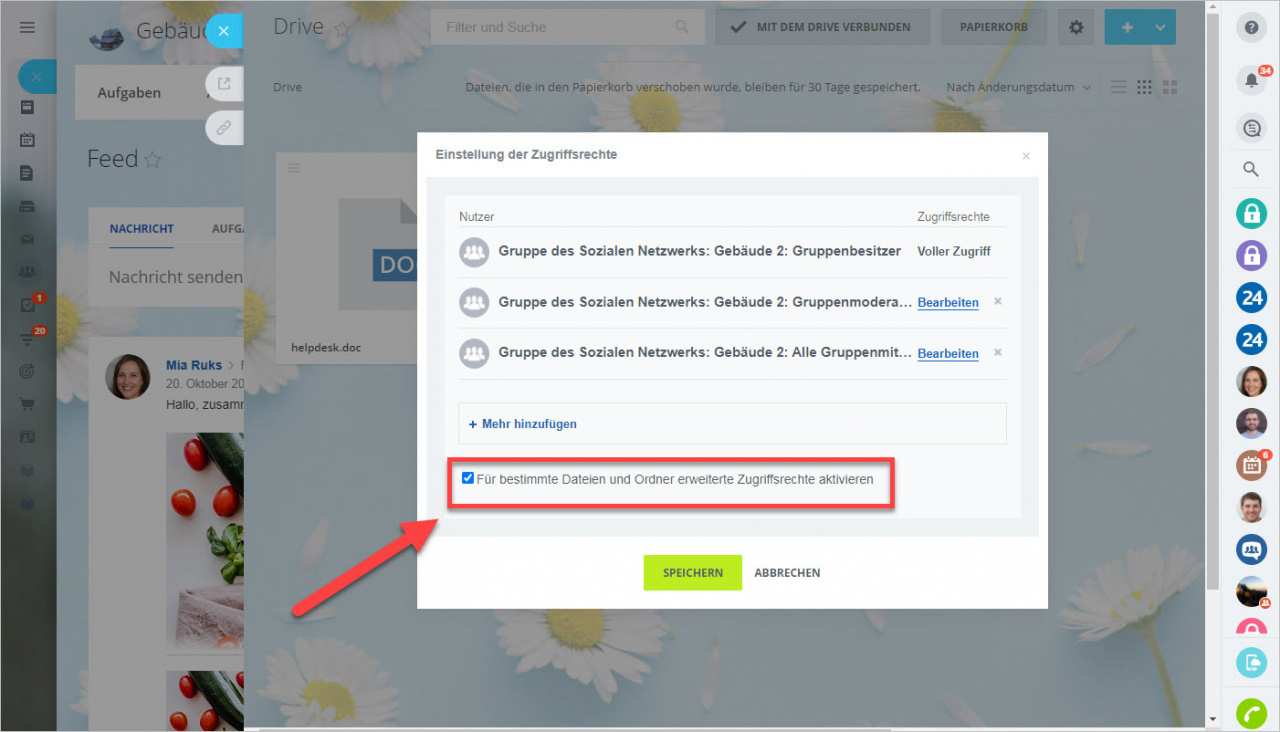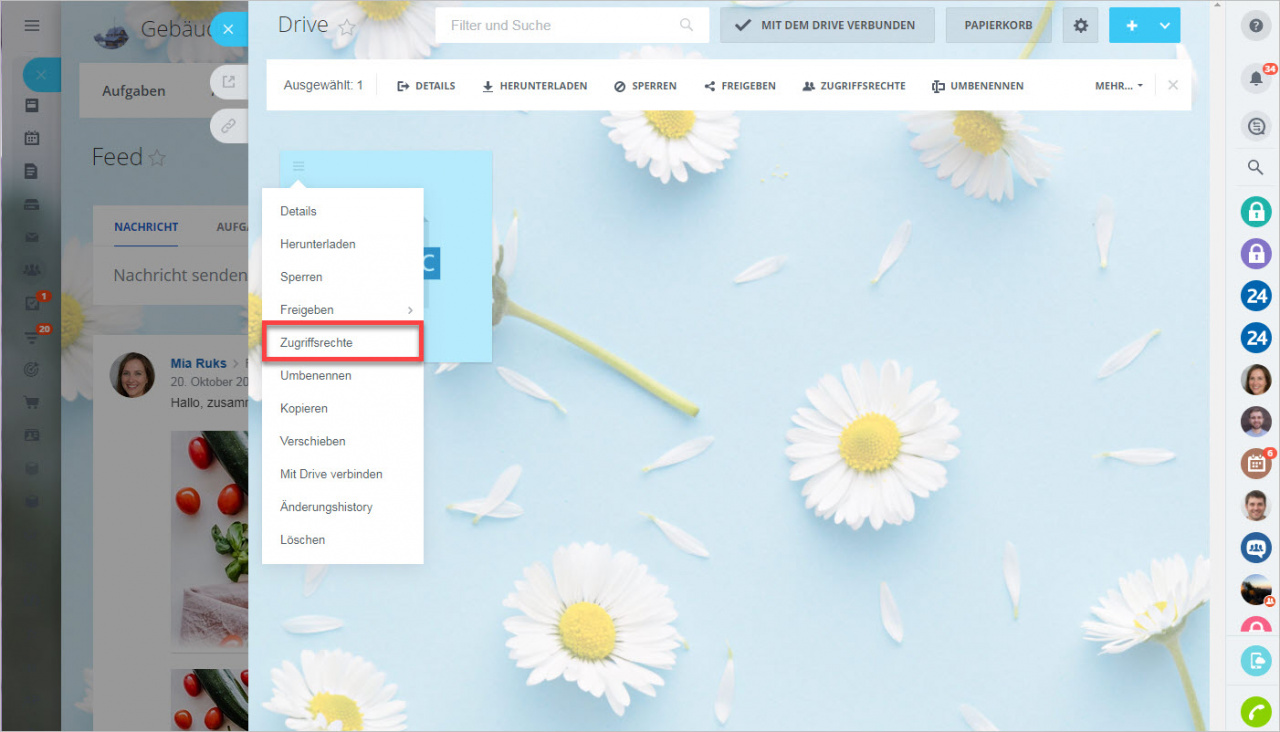Jede Projektgruppe hat einen eigenen Drive.
Im Drive der Projektgruppe sind folgende Optionen verfügbar:
- Dateien hochladen
- Ordner erstellen
- Dateien erstellen bzw. bearbeiten
- Öffentliche und interne Links
- Änderungshistory
- Papierkorb
Mit dem Drive verbinden
Es ist möglich, den Gruppendrive mit dem eigenen Drive zu verbinden. Zudem kann man mit dem eigenen Drive einzelne Ordner bzw. Dateien verbinden.
Nach dem Verbinden erscheinen die Dateien und Ordner der Gruppe in Ihrem Bitrix24.Drive.
Zugriff auf den Drive einer Projektgruppe für einzelne Nutzer definieren
Im Drive einer Projektgruppe kann man flexibel Zugriffsrechte konfigurieren.
Besonders wichtig ist es, wenn es sich um eine externe Gruppe bzw. ein externes Projekt handelt, und Sie den Zugang zu allen oder einigen Dateien verweigern möchten.
Wählen Sie im Drive der jeweiligen Projektgruppe unter dem Zahnrad die Option "Zugriffsrechte definieren".
Löschen Sie aus den Zugriffsrechten die Kategorie: Alle Gruppenteilnehmer.
Jetzt können Sie flexibel die Zugriffsrechte definieren. Klicken Sie den Link Mehr hinzufügen an und wählen Sie die Nutzer aus, denen Sie Zugriff auf Gruppendateien vergeben möchten. Dabei können Sie auch externe Nutzer auswählen.
Die Zugriffsrechte kann man auch gleicherweise für einzelne Dateien bzw. Ordner einstellen. Zu diesem Zweck aktivieren Sie unter Zugriffsrechten die Option "Für bestimmte Dateien und Ordner erweiterte Zugriffsrechte aktivieren".
Danach stellen Sie Zugriffsrechte für ausgewählte Dokumente ein.
Beiträge, die wir Ihnen auch empfehlen: